BadEncript Ransomware описание
BadEncript вымогателей является плохо создан кусок Кибервымогательство, который вероятно все еще в развитии, поскольку в ней отсутствуют некоторые стандартные функции, видели в крипто угроз, а также включает неполный ransom сообщение, которое может помешать потерпевшим от уплаты суммы выкупа. 2016, безусловно, был год, в котором мы видели много новых вымогателей, и само собой разумеется, что угрозы такого рода разрабатываются как неопытных и опытных кибер-жуликов.
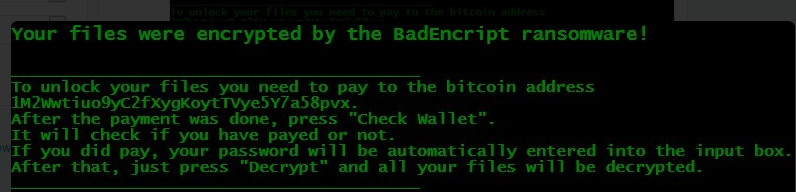 Скачать утилитучтобы удалить BadEncript
Скачать утилитучтобы удалить BadEncript
Это приводит много различных частей крипто-вредоносных программ, которые могут в конечном итоге очень хорошо или очень плохо. BadEncript Ransomware падает во второй категории, и основной причиной этого является потому, что он не хранит ключ расшифровки жертвы в любом месте. Единственный способ извлечь ключ расшифровки из системной памяти, но это становится невозможным, когда BadEncript Ransomware был закрыт, поэтому важно не чтобы перезагрузить или выключить компьютер, если вы были инфицированы BadEncript вымогателей. Хорошая новость для наших читателей является, что это не может произойти, так как BadEncript вымогателей, как представляется, не в активного распространения еще, и единственный образец этой вымогателей была найдена на популярных Интернет антивирусного сканера.
Неисправность BadEncript вымогателей может повреждение ваши файлы постоянно
Хотя ключ расшифровки не хранятся на локальном компьютере или удаленный сервер командования и управления, BadEncript Ransomware еще в состоянии применить стойкое шифрование для каждого файла, который соответствует его критериям для шифрования. Когда файл получает зашифрованные BadEncript вымогателей, он также будет иметь расширение файла изменено на «.bript». Выкуп отмечают, что BadEncript Ransomware обеспечивает развертывание в HTML-файле под названием «more.html», который обычно можно найти в папке рабочего стола. Ransom сообщение не представляется полным, потому что он не упоминает точную сумму выкупа плату, и она не предоставляет жертве каких-либо контактные данные, которые могут использоваться для связи с нападавшими.
Адрес кошелька Bitcoin, видел в ransom сообщение представляется пустой, что означает, что BadEncript Ransomware еще не достигла каких-либо жертв, или никто было заблуждение платить выкуп за сейчас. В любом случае, одна вещь для некоторых-BadEncript Ransomware авторы не смогут восстановить файлы, даже если вы посылаете их сумму, которую они требуют. Если вы видите «.bript» расширение среди ваших файлов, и вы не можете доступ к большинству ваших документов, фотографий и других файлов, то вполне вероятно, что вы стали жертвой BadEncript вымогателей. Плохая новость заключается в том, что из-за несовершенной шифрования процедуру, которая использует этот крипто malware, даже его операторы не могут помочь вам восстановить оригинальные версии файлов. Только определенным образом, чтобы получить все ваши файлы обратно, чтобы восстановить исходные версии из резервной копии, но если это не вариант вы всегда можете попробовать некоторые утилиты восстановления файлов сторонних производителей, поскольку они иногда могут частично добиться успеха. Имейте в виду, что BadEncript вымогателей должны удалены с компьютера, прежде чем каких-либо операций по восстановлению файлов, поскольку угроза шифрования файлов по-прежнему может привести к повреждению вновь найденных файлов.
Узнайте, как удалить BadEncript из вашего компьютера
- Шаг 1. Удалить BadEncript, используя безопасный режим с загрузкой сетевых драйверов.
- Шаг 2. Удалить BadEncript используя System Restore
- Шаг 3. Восстановить ваши данные
Шаг 1. Удалить BadEncript, используя безопасный режим с загрузкой сетевых драйверов.
a) Шаг 1. Безопасный режим с загрузкой сетевых драйверов.
Для Windows 7/Vista/ХР
- Пуск → завершение работы → перезагрузить → ОК.

- Нажмите и удерживайте нажатой кнопку F8, пока дополнительные варианты загрузки появляется.
- Выберите безопасный режим с загрузкой сетевых драйверов

Для Windows 8/10 пользователи
- Нажмите кнопку питания, который появляется на экране входа Windows. Нажмите и удерживайте клавишу Shift. Нажмите Кнопку Перезагрузка.

- Диагностика → Дополнительные параметры → параметры загрузки → перезагрузить.

- Выбрать включить безопасный режим с загрузкой сетевых драйверов.

b) Шаг 2. Удалить BadEncript.
Теперь вам нужно открыть свой браузер и скачать какой-то защиты от вредоносного программного обеспечения. Выбрать надежный, установить его и проверить ваш компьютер на наличие вредоносных угроз. Когда вымогатели нашли, удалите его. Если по каким-то причинам Вы не можете доступ к безопасный режим с загрузкой сетевых драйверов, зайдите с другого варианта.Шаг 2. Удалить BadEncript используя System Restore
a) Шаг 1. Безопасном режиме доступ с Command Prompt.
Для Windows 7/Vista/ХР
- Пуск → завершение работы → перезагрузить → ОК.

- Нажмите и удерживайте нажатой кнопку F8, пока дополнительные варианты загрузки появляется.
- Выберите безопасный режим с Command Prompt.

Для Windows 8/10 пользователи
- Нажмите кнопку питания, который появляется на экране входа Windows. Нажмите и удерживайте клавишу Shift. Нажмите Кнопку Перезагрузка.

- Диагностика → Дополнительные параметры → параметры загрузки → перезагрузить.

- Выбрать включить безопасный режим с Command Prompt.

b) Шаг 2. Восстановление файлов и настроек.
- Вам нужно ввести в CD восстановить в появившемся окне. Нажмите Клавишу Enter.
- Тип в rstrui.exe и снова нажмите Enter.

- Окно будет всплывающее окно, и вы должны нажать Next. Выберете следующий раз точку восстановления и нажмите.

- Нажмите "Да".
Шаг 3. Восстановить ваши данные
В то время как резервное копирование очень важно, есть еще немало пользователей, которые не имеют его. Если вы один из них, вы можете попробовать ниже предоставлены методы и вы просто могли бы восстановить файлы.a) Используя Восстановление данных Pro, чтобы восстановить зашифрованные файлы.
- Скачать Data Recovery Pro, желательно из надежного сайта.
- Проверьте устройство на наличие восстанавливаемых файлов.

- Восстановить их.
b) Восстановить файлы через Windows предыдущих версий
Если у вас включена система восстановления, вы можете восстановить файлы через Windows предыдущих версий.- Найти файл, который вы хотите восстановить.
- Щелкните правой кнопкой мыши на нем.
- Выберите свойства и в предыдущих версиях.

- Выбрать версию файла, который вы хотите восстановить, и нажмите восстановить.
c) Используя тень Explorer для восстановления файлов
Если вам повезет, шифровальщики не удалять теневые копии. Они производятся системой автоматически, когда система рухнет.- Перейти на официальный сайт (shadowexplorer.com) и приобретать приложения тень Explorer.
- Установить и открыть его.
- Нажмите на выпадающее меню и выберите диск, который вы хотите.

- Если папки будут восстановлены, они там появятся. Нажмите на папку, а затем экспортировать.
* SpyHunter сканер, опубликованные на этом сайте, предназначен для использования только в качестве средства обнаружения. более подробная информация о SpyHunter. Чтобы использовать функцию удаления, необходимо приобрести полную версию SpyHunter. Если вы хотите удалить SpyHunter, нажмите здесь.

